ATOKの「連想変換」で似た意味の別表現に変換して自分の文章に磨きをかける

ATOKには「連想変換」という機能があり、同じ意味を持つ別の表現に変換してくれます。
例えば「ありがとう」の場合は下記のような大量の変換候補が表示されます。
- ありがとうございます
- お世話になります
- お手数をおかけしました
- お礼の言葉もありません
- ありがたく頂戴いたします
- 恐れ多いことに存じます
- 感謝の気持ちで胸がいっぱいです
- 感謝の涙にかきくれております
他にも、似たニュアンスの英文に変換もできます。
- Thank you.Thank you very much.
- I cant thank you enough.
- I cannot thank you enough.
- I have no words to express my appreciation.
- I have no words to express my gratitude.
「ありがとう」で変換しただけで300を超える表現が表示されます。
日常の文章入力中は忘れていて使えてなかったりしますが、自分の表現の幅を広げるために、たまに見てみると面白かったりします。
連想変換の使い方
ATOKキー配列を設定している場合は、変換時にcontrol + Aで連想変換になります。
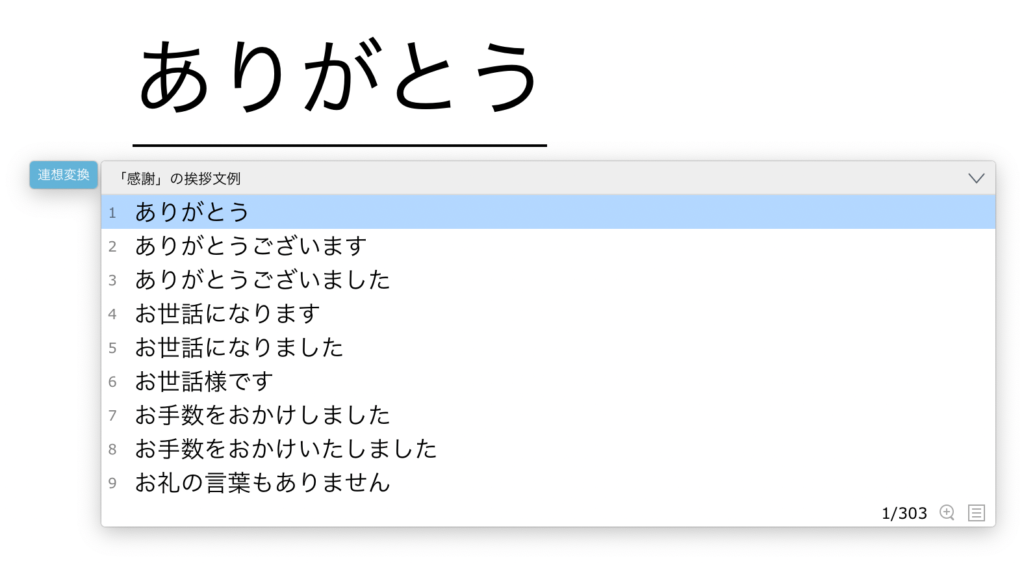
連想変換ダイアログが表示されたら、control + 矢印で上下の選択ができます(↓だけだと部分確定になってしまうので注意が必要)。
連想変換の選択を矢印だけでできるようにする
変換候補の選択がデフォルトだとcontrol + 矢印またはoption + 矢印で、↓を単体入力すると確定になってしまいます(↑は問題なく選択に使える)。
できるだけシンプルにしたいですし、↓でも選択できるように設定しておくのをオススメします。
「キー・ローマ字カスタマイザ」の「キー設定…」を開いて「変換/次候補」の行を選択して左下の「+」アイコンをクリックします。
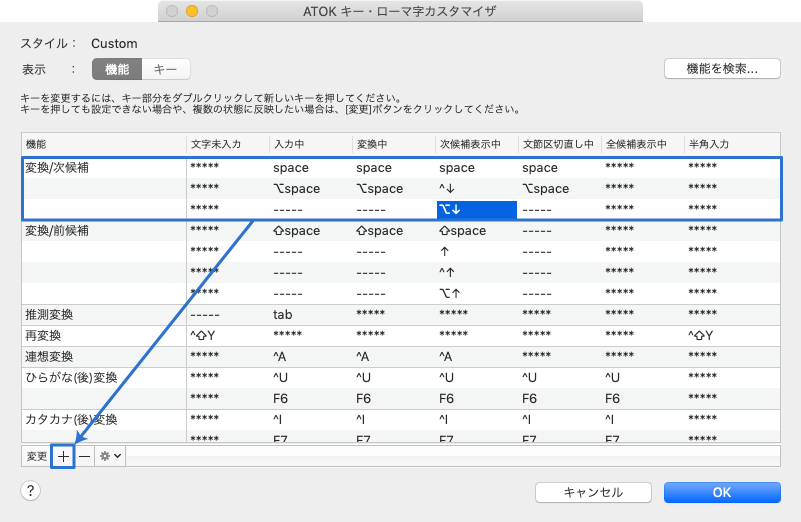
すると「”部分確定” に新しい行のキ一を追加します。」と書かれたキーを追加するダイアログが表示されるので、↓を入力します。
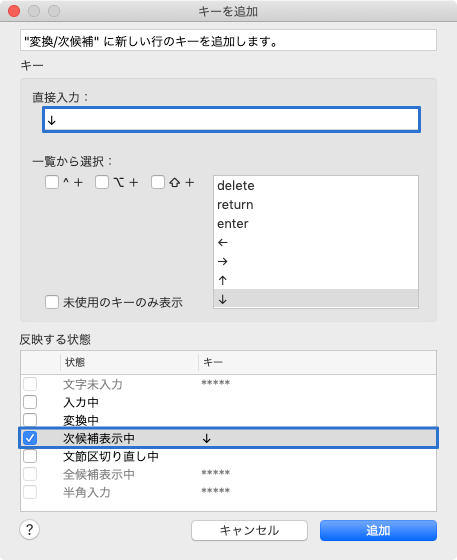
あとは「反映する状態」で「次候補表示中」以外のチェックを外して追加します。
このとき「部分確定」とキーがかぶっているため、更新するか聞かれますが「更新」を選択します。
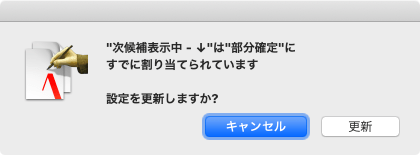
あとは「OK」を押して設定を保存すればOKです。
これで連想変換の候補選択時に↓が使えるようになりました。
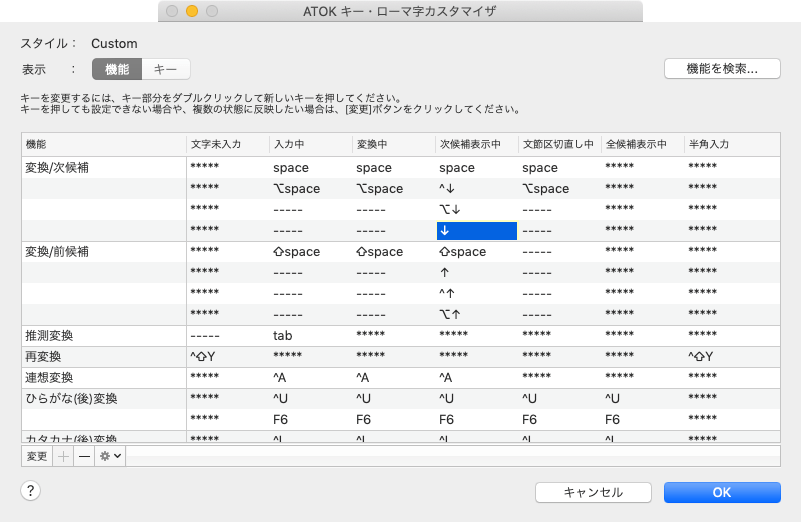


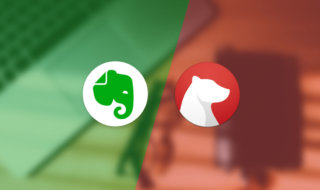 EvernoteとBearの違いや使い分けのヒント
EvernoteとBearの違いや使い分けのヒント  Ulyssesで原稿を修正前の状態に戻せるバージョン管理機能やバックアップ機能
Ulyssesで原稿を修正前の状態に戻せるバージョン管理機能やバックアップ機能  高機能で定番なテキストエディタ「Jedit Ω」で自分好みの編集を実現する
高機能で定番なテキストエディタ「Jedit Ω」で自分好みの編集を実現する  Ulyssesがテーブルの作成やフォーマットを正式にサポート!
Ulyssesがテーブルの作成やフォーマットを正式にサポート!  UlyssesでMathJaxを使用して、LaTeXの数式をプレビューでキレイに表示させる方法
UlyssesでMathJaxを使用して、LaTeXの数式をプレビューでキレイに表示させる方法  UlyssesでシートをDropboxやGoogle Driveなどの外部フォルダ上で管理する
UlyssesでシートをDropboxやGoogle Driveなどの外部フォルダ上で管理する 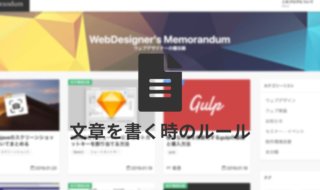 技術的な文章を書く時の自分ルール
技術的な文章を書く時の自分ルール 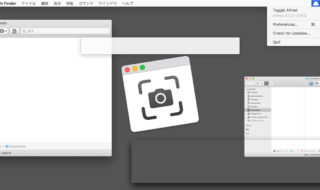 記事用のスクリーンショットを撮るときに気をつけていること
記事用のスクリーンショットを撮るときに気をつけていること  ATOKの使いやすさに直結する「入力・変換」タブの設定項目
ATOKの使いやすさに直結する「入力・変換」タブの設定項目  Ulyssesの「コードブロック」と「ソースブロック」の違いと使い分け
Ulyssesの「コードブロック」と「ソースブロック」の違いと使い分け  iTerm2で「Use System Window Restoration Setting」を設定しているとアラートが表示されて機能しない
iTerm2で「Use System Window Restoration Setting」を設定しているとアラートが表示されて機能しない  iPadで入力モードを切り替えずに数字や記号をすばやく入力する方法
iPadで入力モードを切り替えずに数字や記号をすばやく入力する方法  iPhoneやiPadでYouTubeの再生速度を3倍速や4倍速にする方法
iPhoneやiPadでYouTubeの再生速度を3倍速や4倍速にする方法  Keynoteで有効にしているはずのフォントが表示されない現象
Keynoteで有効にしているはずのフォントが表示されない現象  MacのKeynoteにハイライトされた状態でコードを貼り付ける方法
MacのKeynoteにハイライトされた状態でコードを貼り付ける方法  iTerm2でマウスやトラックパッドの操作を設定できる環境設定の「Pointer」タブ
iTerm2でマウスやトラックパッドの操作を設定できる環境設定の「Pointer」タブ  AirPodsで片耳を外しても再生が止まらないようにする方法
AirPodsで片耳を外しても再生が止まらないようにする方法  DeepLで「インターネット接続に問題があります」と表示されて翻訳できないときに確認すること
DeepLで「インターネット接続に問題があります」と表示されて翻訳できないときに確認すること  Ulyssesの「第2のエディタ」表示を使って2つのシートを横並びに表示する
Ulyssesの「第2のエディタ」表示を使って2つのシートを横並びに表示する  1Passwordでウェブサイトの入力フォームを一瞬で入力する方法
1Passwordでウェブサイトの入力フォームを一瞬で入力する方法  Notionログイン時の「マジックリンク」「ログインコード」をやめて普通のパスワードを使う
Notionログイン時の「マジックリンク」「ログインコード」をやめて普通のパスワードを使う  AlfredでNotion内の検索ができるようになるワークフロー「Notion Search」
AlfredでNotion内の検索ができるようになるワークフロー「Notion Search」  Gitで1行しか変更していないはずのに全行変更した判定になってしまう
Gitで1行しか変更していないはずのに全行変更した判定になってしまう  Macでアプリごとに音量を調節できるアプリ「Background Music」
Macでアプリごとに音量を調節できるアプリ「Background Music」  Macのターミナルでパスワード付きのZIPファイルを作成する方法
Macのターミナルでパスワード付きのZIPファイルを作成する方法  MacBook Proでディスプレイのサイズ調整をして作業スペースを広げる
MacBook Proでディスプレイのサイズ調整をして作業スペースを広げる  SteerMouseの「自動移動」機能で保存ダイアログが表示されたら自動でデフォルトボタンへカーソルを移動させる
SteerMouseの「自動移動」機能で保存ダイアログが表示されたら自動でデフォルトボタンへカーソルを移動させる  iPhoneでタッチが一切効かなくなった場合に強制再起動する方法
iPhoneでタッチが一切効かなくなった場合に強制再起動する方法  Google Chromeのサイト内検索(カスタム検索)機能を別のプロファイルに移行する方法
Google Chromeのサイト内検索(カスタム検索)機能を別のプロファイルに移行する方法